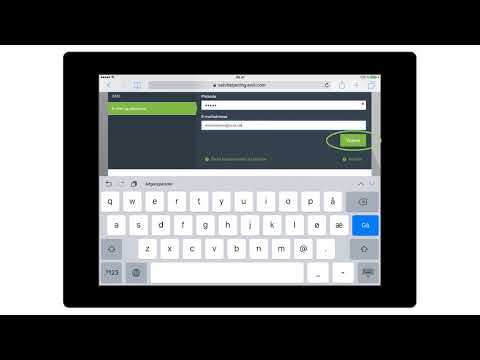En Windows-operativsystembruger har typisk sjældent brug for konsollen. Ikke desto mindre opstår der nogle gange situationer, når det netop er at arbejde i kommandolinjen, der giver dig mulighed for hurtigst at løse det opståede problem.

Instruktioner
Trin 1
Du kan gå ind i konsollen på mindst tre måder. Først: Klik på Start - Alle programmer - Tilbehør - Kommandoprompt. En lille sort skærm åbnes, dette er kommandolinjen, det er også konsollen. Metode to: Klik på Start, derefter på Kør. Indtast cmd-kommandoen, og klik på OK. Og den tredje måde, den enkleste: tryk på tastekombinationen Win + R, det allerede velkendte kommandovindue åbnes, hvor du skal indtaste cmd-kommandoen.
Trin 2
Hvordan kan du bruge konsollen? I mange samlinger af Windows åbnes en imponerende liste over mulige kommandoer ved at klikke på menulinjen Kør. For eksempel for at ringe til værktøjet til redigering af systemregistret skal du blot skrive regedit-kommandoen. For at se startmappen og andre systemkonfigurationselementer skal du indtaste msconfig.
Trin 3
I praksis er en af de mest nyttige kommandoer netstat –aon. Indtast det, du vil se en liste over netværksforbindelser. Denne kommando er især nyttig, hvis du har mistanke om, at der findes en trojansk hest på din computer. Ved at spore, hvilke porte der er åbne, og hvilke processer der åbner dem, kan du beregne det destruktive program.
Trin 4
Når du bruger ovenstående kommando, skal du være særlig opmærksom på den sidste kolonne - PID. Dette er proces-id'et og hjælper dig med at forstå, hvilket program der åbner en bestemt port. Portnummeret vises efter kolon i kolonnen "Lokal adresse". Husk identifikatoren for den mistænkelige proces, og indtast derefter kommandoen tasklist i samme vindue. Du vil se en liste over processer: i den første kolonne vil deres navn blive angivet, i den anden - identifikatorer. Find den krævede identifikator, til venstre for den vil der være navnet på den krævede proces.
Trin 5
Ved hjælp af konsollen kan du se oplysninger om systemet ved at skrive kommandoen systeminfo. Alle oplysninger vises, startende fra OS-versionen og processortypen og slutter med oplysninger om de installerede opdateringer.
Trin 6
Det er værd at bemærke, at konsolarbejde er meget udbredt i Linux-operativsystemet. Mange opgaver er lettere at løse gennem det end at bruge traditionelle applikationer med en gui-interface. Evnen til at arbejde på kommandolinjen er også et vist tegn på professionalisme; det er ikke tilfældigt, at mange hacker-værktøjer har konsolversioner.